软件兼容性问题
软件界面显示不全解决方案
软件目前已经适配了大部分屏幕分辨率的情形,但是仍会有小部分电脑在安装软件后无法正常打开,以下提供了解决方案。如果打开软件后,显示如下界面,请按照以下流程操作:
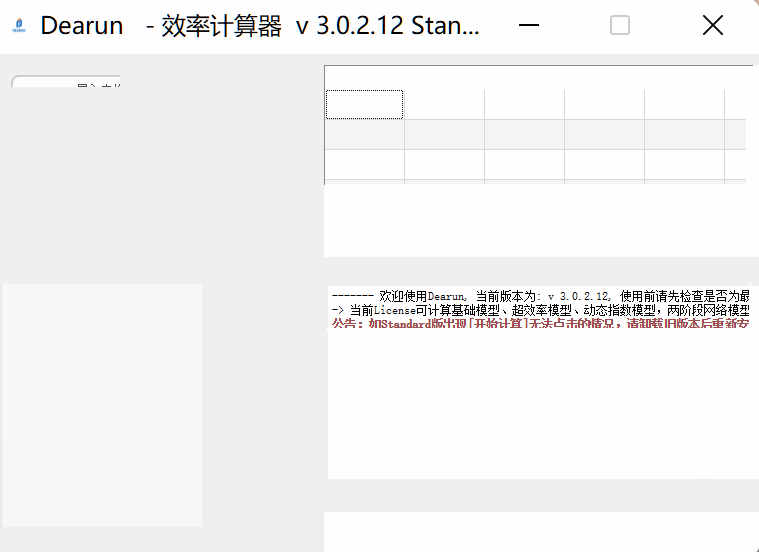
- 方案一
- 点击进入软件的安装目录(右键桌面 Dearun 快捷方式,点击“打开文件所在位置”)。
- 找到名为“兼容性.bat”的配置文件,双击将其打开。
- 稍等片刻,运行完毕后自动打开Dearun软件。
- 若画面仍显示不正常,请按照方案二的流程进行操作。
- 方案二
- 点击进入软件的安装目录(右键桌面 Dearun 快捷方式,点击“打开文件所在位置”)。
- 找到名为“Display.config”的配置文件,右键点击该文件,选择“打开方式”,点击“记事本”。
- 打开该文件后,将“1,1.4”改为“2,1.4”,按键盘
Ctrl+s键保存文件。 - 右键单击桌面“Dearun”软件的图标,选择“属性”,点击“兼容性”选项卡,选择“更改高DPI设置”,在“高DPI缩放替代”一栏的“替代高DPI缩放行为”前面的框取消勾选,之后确定并应用。(如果该框无法勾选,请点击“兼容性”中的“更改所有用户的设置”,再将“高DPI缩放替代”一栏的“替代高DPI缩放行为”前面的框取消勾选),操作完成后重启软件。
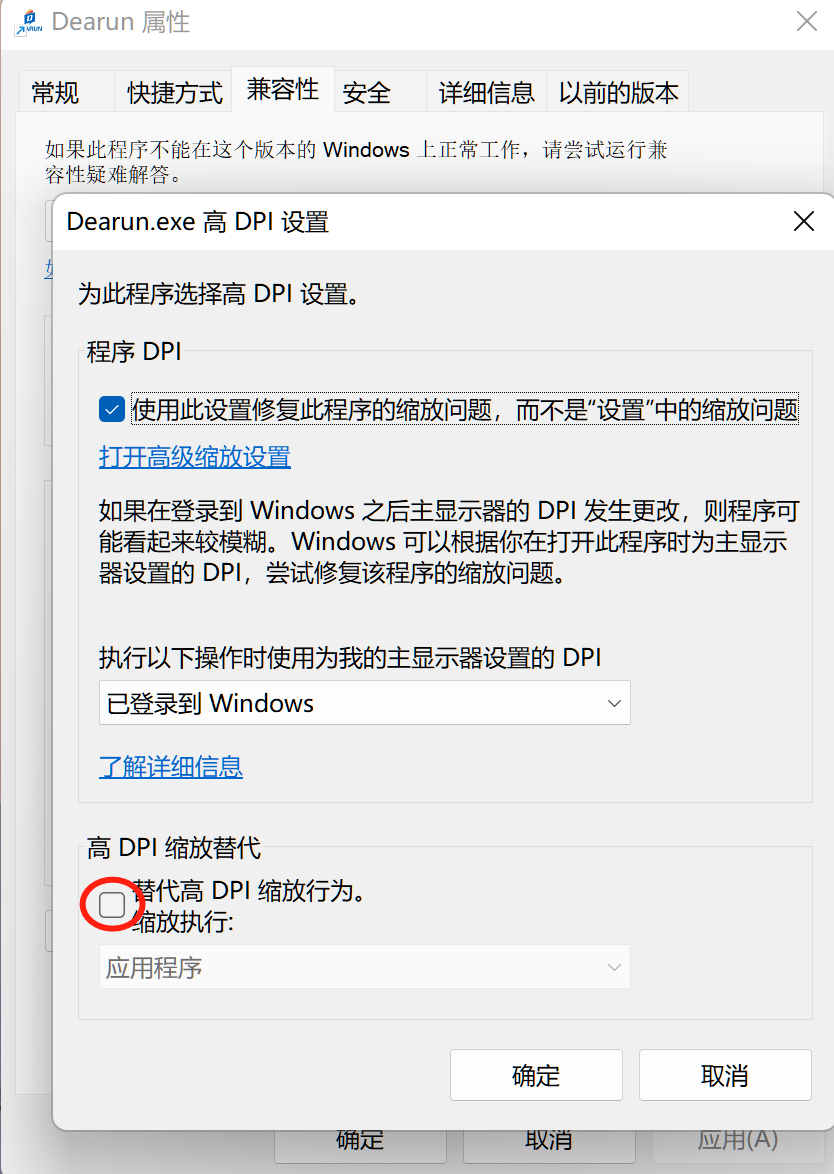
软件界面字体显示模糊解决方案
软件目前已经适配了大部分屏幕分辨率的情形,但是仍会有小部分电脑在打开软件后发现字体模糊,以下提供了解决方案。如果打开软件后,显示如下模糊界面,请按照以下流程操作:
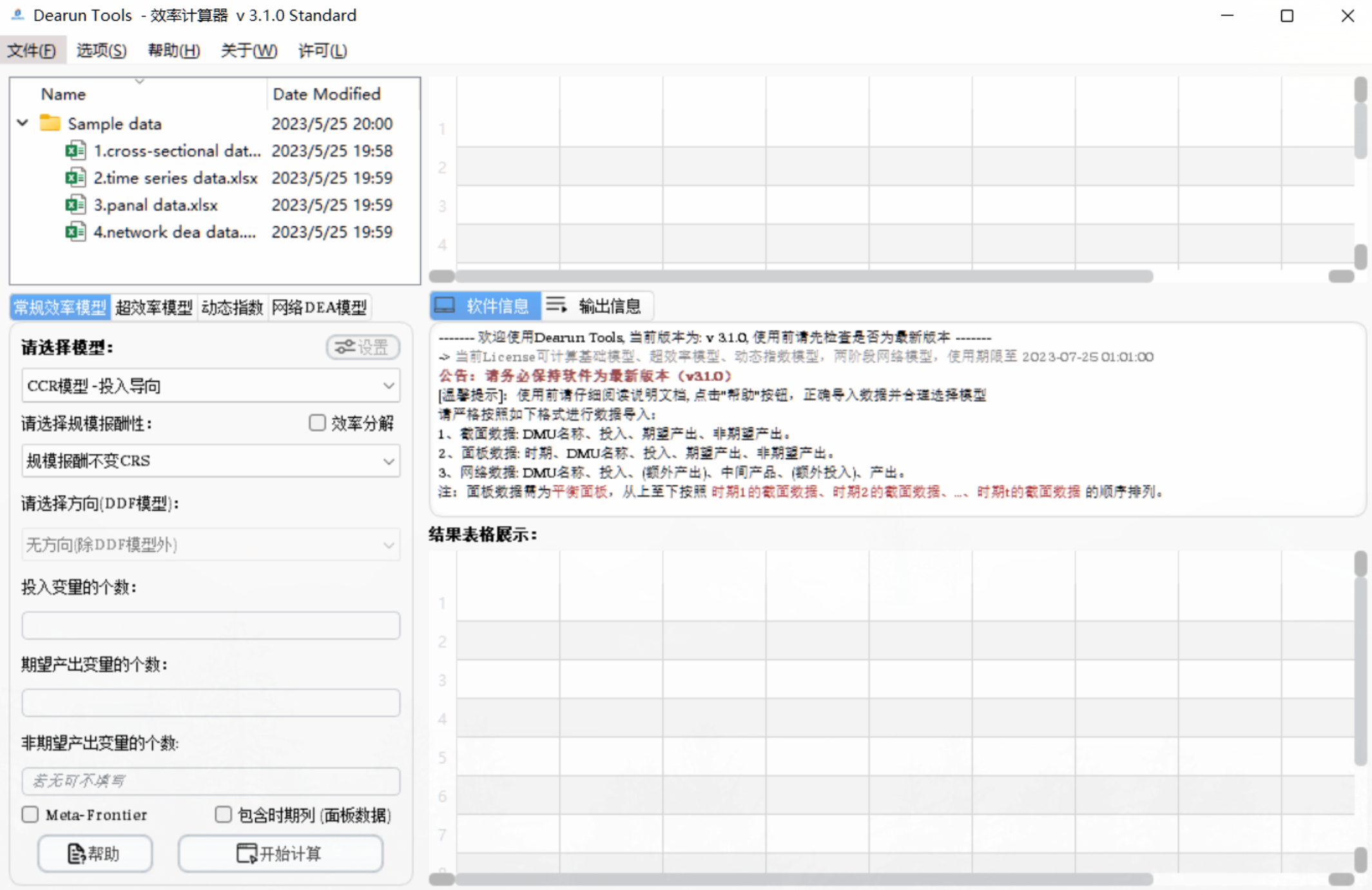
- 选择菜单栏选项(S)→偏好设置。
- 开启软件界面分辨率设置,选择
是,放大倍数填写1.05。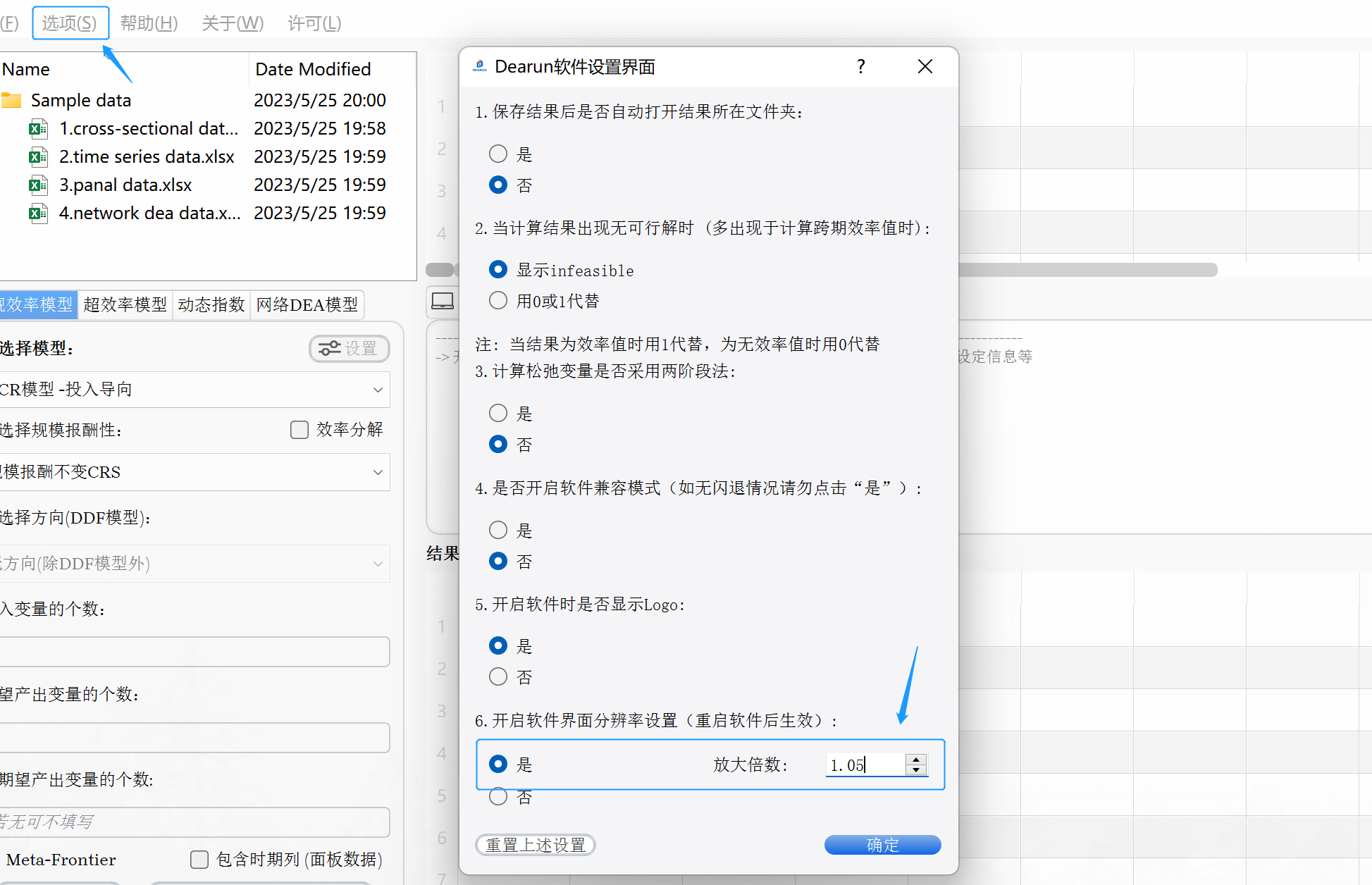
- 单击确定后重启软件,如果软件界面仍然不清楚,请再适当放大倍数。